随着电脑的普及,现在每家每户都有一台笔记本电脑。当然,使用久了大家不难发现会有一些系统故障问题的存在。如果是小问题,直接搜索对应的问题找到解决方法即可,但要是碰上严重系统故障问题,特别是系统崩溃,就需要进行重装系统了。而且这种特殊环境下只能使用U盘重装系统,那如何自己学会U盘重装系统呢?下面看看详细的U盘重装win10系统教程。
注:提前制作U盘启动盘,随后才能使用启动U盘重装系统。另外要查询电脑启动热键,以便进入bios设置界面。
1.将u盘启动盘插入电脑,开机后在出现开机界面时按下启动热键选择U盘选项回车,电脑就成功设置为U盘启动了。

2.出现对应PE菜单选项界面,直接选择第一项回车进入韩博士PE系统。
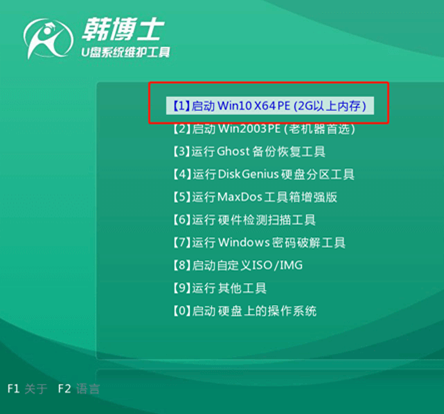
3.开始在界面中选择U盘的win10系统文件,最后进入安装系统操作。
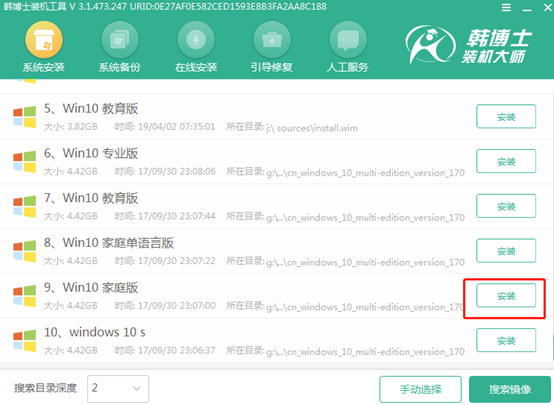
4.韩博士进入全自动安装win10系统状态,系统安装完成时拔掉U盘并重启电脑。
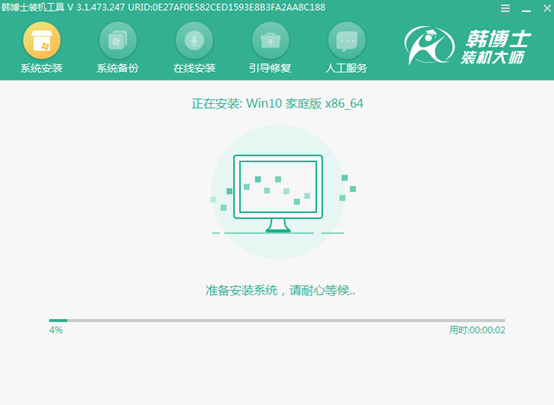
等待多次重启部署安装系统后,最终进入全新win10桌面。
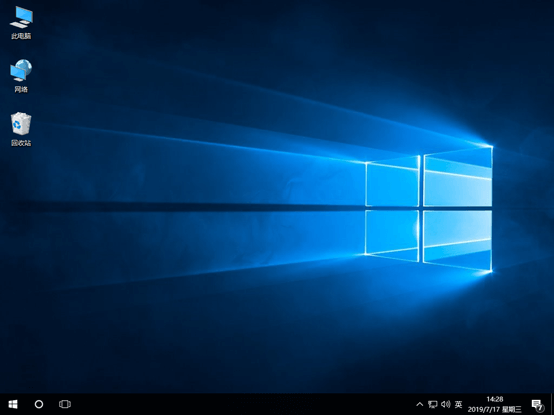
这时候,电脑就成功使用U盘重装win10系统了。当然,如果你觉得U盘重装系统比较难,可以选择使用一键重装系统这种方式,不过要保证电脑处于正常联网状态,详细教程可见:电脑怎么在线一键重装win10系统

